Korpu za otpatke na SharePoint sajta možete da konfigurišete tako da kontroliše koliko dugo korisnik može da vrati izbrisani sadržaj u prethodno stanje pre nego što se zauvek ukloni i količine prostora za skladištenje koju korpa za otpatke troši. Stranica sa postavkama SharePoint Upravljanje aplikacijama vam može dozvoliti da uključite ili isključite korpu za otpatke lokacije, postavite broj dana za zadržavanje izbrisanih stavki u korpi za otpatke i podesite koliko prostora za skladištenje koristi druga faza (korpa za otpatke kolekcije sajtova).
Važno:
-
Korpa SharePoint za otpatke se razlikuje od korpe za otpatke u Windows. Da biste oporavili datoteke izbrisane Windows sa radne površine ili aplikacija, prvo pokušajte korpu za Windows za otpatke. Da biste korpu Windows za otpatke stavili na radnu površinu, pogledajte Windows da vratite korpu za otpatke na radnu površinu.
Konfigurisanje postavki korpe za SharePoint Server 2019, 2016, 2013 ili 2010
Konfigurisanje postavki korpe za otpatke utiče na sve sajtove koje hostuje veb aplikacija.
-
Otvorite aplikaciju SharePoint centralnu administraciju.
-
U okviru Upravljanje aplikacijamaizaberite stavku Manage web applications.
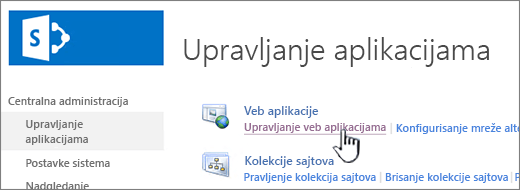
-
Odaberite sajt za koji želite da konfigurišete postavke korpe za otpatke, a zatim izaberite stavku Opšte postavke Postavke u okviru Upravljanje na traci.
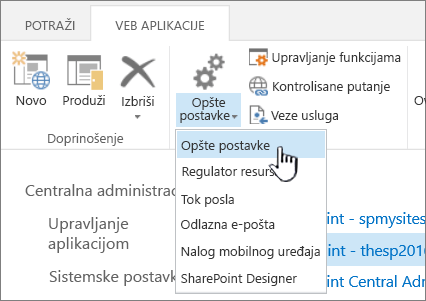
-
Na stranici Opšte postavke veb Postavke, pomerite se do odeljka Korpa za otpatke i možete da konfigurišete sledeće postavke:
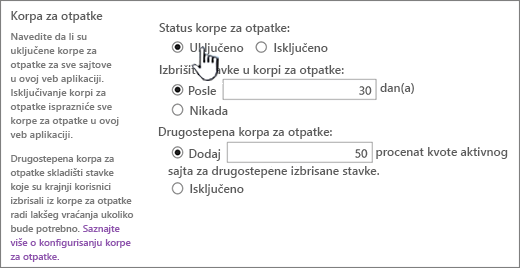
-
U okviru StavkeStatus korpe za otpatke izaberite stavku Uključeno ili Isključeno da biste naveli da li su korpe za otpatke svih lokacija u okviru ove veb aplikacije uključene ili isključene.
Ako isključite korpe za otpatke, sve datoteke u njima biće izbrisane. Brisanje ovih datoteka može dugo potrajati, u zavisnosti od punosti i količine korpi za otpatke.
-
U okviru Brisanje stavki iz korpe za otpatkeizaberite stavku Posle ili Nikada.
Ako izaberete posle,u odgovarajućem polju otkucajte broj dana za čekanje pre nego što korpe za otpatke budu ispražnjene (to jest, broj dana kada stavke u korpama za otpatke ostaju u izbrisanom stanju). Ako izaberete Nikada,korpe za otpatke se nikada ne praznite automatski.
-
U okviru Stavke Korpa za otpatke druge fazeizaberite stavku Dodaj ili Isključi.
Ako izaberete stavkuDodaj , u odgovarajućem polju otkucajte procenat kvote lokacije za dodavanje kapaciteta korpe za otpatke druge faze.
Kada omogućite korpu za otpatke druge faze za veb aplikaciju, morate da naznačite koliko prostora na disku je dostupno za drugostepanu korpu za otpatke kao procenat kvote koja je dostupna veb aplikaciji. Na primer, ako ste za veb aplikaciju izdvojili 100 megabajta (MB), kvotu od 50% za drugu fazu korpe za otpatke dodeluje 50 MB za korpu za otpatke druge faze i 150 MB za veb aplikaciju. Kvota korpe za otpatke drugog stepena može da bude do 100%.
-
-
Pomerite se na kraj dijaloga i kliknite na dugme U redu.
Konfigurisanje postavki korpe SharePoint Server 2007 korpe za otpatke
Konfigurisanje postavki korpe za otpatke utiče na sve sajtove koje hostuje veb aplikacija.
-
Na gornjoj traci za navigaciju izaberite stavku Upravljanje aplikacijama.
-
Na stranici Upravljanje aplikacijama, u odeljku SharePoint Web Application Management izaberite stavku Opšte postavke veb aplikacije.
-
Na stranici Opšte Postavke veb aplikacije, u odeljku Korpa za otpatke konfigurišite sledeće postavke:
-
U okviru StavkeStatus korpe za otpatke izaberite stavku Uključeno ili Isključeno da biste naveli da li su korpe za otpatke svih lokacija u okviru ove veb aplikacije uključene ili isključene.
Ako isključite korpe za otpatke, sve datoteke u njima biće izbrisane. Brisanje ovih datoteka može dugo potrajati, u zavisnosti od punosti i količine korpi za otpatke.
-
U okviru Brisanje stavki iz korpe za otpatkeizaberite stavku Posle ili Nikada.
Ako izaberete posle,u odgovarajućem polju otkucajte broj dana za čekanje pre nego što korpe za otpatke budu ispražnjene (to jest, broj dana kada stavke u korpama za otpatke ostaju u izbrisanom stanju). Ako izaberete Nikada,korpe za otpatke se nikada ne praznite automatski.
-
U okviru Stavke Korpa za otpatke druge fazeizaberite stavku Dodaj ili Isključi.
Ako izaberete stavkuDodaj , u odgovarajućem polju otkucajte procenat kvote lokacije za dodavanje kapaciteta korpe za otpatke druge faze.
Kada omogućite korpu za otpatke druge faze za veb aplikaciju, morate da naznačite koliko prostora na disku je dostupno za drugostepanu korpu za otpatke kao procenat kvote koja je dostupna veb aplikaciji. Na primer, ako ste za veb aplikaciju izdvojili 100 megabajta (MB), kvotu od 50% za drugu fazu korpe za otpatke dodeluje 50 MB za korpu za otpatke druge faze i 150 MB za veb aplikaciju. Kvota korpe za otpatke drugog stepena može da bude do 100%.
-
-
Pomerite se na kraj dijaloga i kliknite na dugme U redu.
Vraćanje Windows korpe za otpatke na radnu površinu
Iako Windows korpa za otpatke nije ni na koji način povezana sa SharePoint , važno je da vam bude pri ruci za preuzimanje lokalnih datoteka koje izbrišete. Evo kako da je vratite na radnu površinu:
Da biste Windows 10 korpu za otpatke vratili na radnu površinu:
-
Izaberite dugme Start


-
Izaberite stavke Personalizacija > Teme > Postavke ikona na radnoj površini.
-
Potvrdite izbor u polju za potvrdu Korpa za otpatke i izaberite stavku > Primeni.
• Da biste došli do postavki ikona u operativnom sistemu Windows 8.1, brzo prevucite sa desne ivice ekrana, a zatim izaberite stavku Pretraga. U polju za pretragu otkucajte tekst ikone na radnoj površini, a zatim izaberite stavku „Prikažite ili uklonite uobičajene ikone na radnoj površini“.
• Da biste došli do postavki ikona u operativnom sistemu Windows 7, kliknite na dugme Start, u polju za pretragu otkucajte tekst „ikone na radnoj površini“, a zatim izaberite stavku „Prikažite ili uklonite uobičajene ikone na radnoj površini“.
Ostavite komentar
Ažurirano 3. oktobra 2018.
Da li je ovaj članak bio koristan? Ako jeste, obavestite nas o tome na dnu ove stranice. Ako nije, javite nam šta je bilo zbunjuje ili šta nedostaje. Naplaćujte svoju verziju sistema SharePoint , operativnog sistema i pregledača. Iskoristićemo vaše povratne informacije da bismo dodatno proverili podatke, dodali informacije i ažurirali ovaj članak.










